Actualizado 2024 de mayo: Deje de recibir mensajes de error y ralentice su sistema con nuestra herramienta de optimización. Consíguelo ahora en este enlace
- Descarga e instala la herramienta de reparación aquí.
- Deja que escanee tu computadora.
- La herramienta entonces repara tu computadora.
Microsoft Store es la ventana principal a través de la cual los desarrolladores distribuyen Aplicaciones de Windows. Sin embargo, la aplicación no siempre funciona sin problemas. Algunos usuarios han encontrado mensajes de error después de presionar WIN + G, diciendo: "Necesita una nueva aplicación para abrir esta MS Window Shop". La tienda no se abrirá si devuelve este mensaje de error.
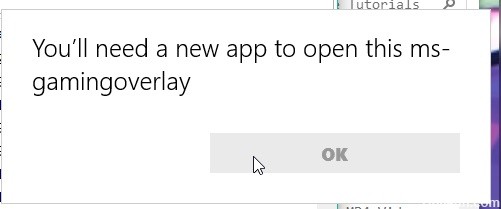
La razón es que de alguna manera ha deshabilitado las aplicaciones Xbox en su PC con Windows. Algunas de estas aplicaciones, particularmente la aplicación Game Bar, son utilizadas por los juegos modernos de PC para mejorar su experiencia de juego. Cuando esta aplicación está deshabilitada, el protocolo asociado queda huérfano y se muestra la ventana emergente extraña. En algunos casos, el error generalmente ocurre como resultado de archivos de aplicación faltantes o dañados.
¿Cómo se puede corregir el error "Necesitará una nueva aplicación para abrir esta superposición de ms-gaming"?
Borrar la caché de la tienda de Windows

- Presione WinKey + Q para mostrar la búsqueda e ingrese WSRESET.
- Haga clic en wsreset en los resultados para restablecer la memoria caché de la tienda.
- La Tienda Windows se abre y confirma que se ha borrado el caché.
Deshabilita la barra de juego
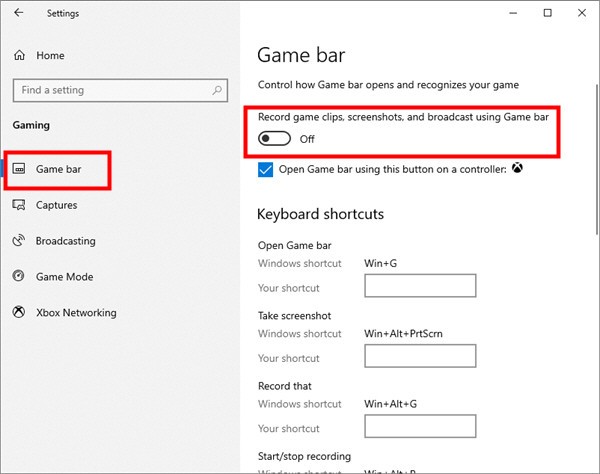
- Presione la tecla de acceso directo Win + I para abrir la configuración de Windows.
- Seleccione Juegos y luego Barra de juegos.
- Deshabilita la barra de juego haciendo clic en su botón de encendido / apagado.
Intente reinstalar aplicaciones de Windows
Actualización de mayo de 2024:
Ahora puede evitar problemas en la PC utilizando esta herramienta, como protegerse contra la pérdida de archivos y el malware. Además, es una excelente manera de optimizar su computadora para obtener el máximo rendimiento. El programa corrige los errores comunes que pueden ocurrir en los sistemas Windows con facilidad, sin necesidad de horas de resolución de problemas cuando tiene la solución perfecta a su alcance:
- Paso 1: Descargar PC Repair & Optimizer Tool (Windows 10, 8, 7, XP, Vista - Microsoft Gold Certified).
- Paso 2: Haga clic en “Iniciar escaneado”Para encontrar problemas de registro de Windows que podrían estar causando problemas en la PC.
- Paso 3: Haga clic en “Repara todo”Para solucionar todos los problemas.
- Abra el Explorador de archivos, haga clic en la pestaña Ver y luego seleccione la casilla de verificación Elementos ocultos en la cinta para mostrar los archivos ocultos.
- Escribe% localappdata% en la barra de direcciones y luego presiona Enter. Irá a donde está: C: \ Users \ User \ AppData \ Local.
- Luego vaya a la carpeta Paquetes.
- Mueva todo lo que encuentre a otra ubicación para hacer una copia de seguridad. Algunos de estos archivos son utilizados por otros programas, pero ignoran el mensaje de error.
- Presione Ctrl + Shift + Esc para abrir el Administrador de tareas y salir de dos procesos, incluidos Windows Shell Experience Host y Windows Explorer.
- Haga clic derecho en el botón Inicio en la esquina inferior izquierda y seleccione powershell (admin) en el menú.
Escriba con cuidado el siguiente comando:
Get-AppXPackage -AllUsers | Foreach {Add-AppxPackage -DisableDevelopmentMode -Registro "$ ($ _. INSTALLLOCATION) \ AppXManifest.xml"} - Presiona la tecla Enter.
Restablecer Windows a un punto de restauración

- Presione la tecla Win + la tecla de acceso directo R para abrir Ejecutar.
- Escriba 'rstrui.exe' en el cuadro de texto Ejecutar y presione Aceptar para abrir Restaurar sistema como se describe a continuación.
- Haga clic en el botón Siguiente y seleccione Mostrar más puntos de restauración.
- Seleccione una fecha en la que Windows debe restaurarse. Seleccione una fecha de punto de restauración si la aplicación Store se abrió sin un mensaje de error.
- Luego, puede hacer clic en Siguiente> Finalizar para restaurar Windows.
Deshabilitar la vinculación de teclas en el Editor del registro

- Abra la ventana del editor de registro escribiendo "regedit" en la barra de búsqueda, el menú Inicio o el cuadro de diálogo Ejecutar, al que puede acceder con la combinación de Windows Key + R. Navegue a la siguiente clave en su registro navegando al panel izquierdo: HKEY_CURRENT_USER \ SOFTWARE \ Microsoft \ Windows \ CurrentVersion \ GameDVR
- Haga clic en este botón e intente encontrar una entrada llamada AppCaptureEnabled. Si no existe, cree una nueva entrada de valor DWORD llamada NoWinKeys haciendo clic con el botón derecho en el lado derecho de la ventana y seleccionando Nuevo >> Valor DWORD (32 bits). Haga clic con el botón derecho y seleccione Editar en el menú contextual.
En la ventana Editar, en la sección Información del valor, cambie el valor a 0 y aplique los cambios que haya realizado. Asegúrese de que la base esté establecida en Decimal. Confirme los cuadros de diálogo de seguridad que puedan aparecer durante este proceso. - Navegue a la ubicación a continuación en el registro: HKEY_CURRENT_USER \ System \ GameConfigStore
Busque una entrada DWORD llamada GameDVR_Enabled. Si no existe, repita las mismas acciones del paso 3 para crearlo. Haga clic derecho sobre él y seleccione Editar. - En la ventana Editar, en la sección Información del valor, cambie el valor a 0 y acepte los cambios que ha realizado.
- Ahora puede reiniciar su computadora manualmente haciendo clic en el menú Inicio >> Botón de encendido >> Reiniciar y verificar que el problema esté resuelto.
Sugerencia del experto: Esta herramienta de reparación escanea los repositorios y reemplaza los archivos dañados o faltantes si ninguno de estos métodos ha funcionado. Funciona bien en la mayoría de los casos donde el problema se debe a la corrupción del sistema. Esta herramienta también optimizará su sistema para maximizar el rendimiento. Puede ser descargado por Al hacer clic aquí

CCNA, desarrollador web, solucionador de problemas de PC
Soy un entusiasta de la computación y un profesional de TI practicante. Tengo años de experiencia detrás de mí en programación de computadoras, solución de problemas de hardware y reparación. Me especializo en desarrollo web y diseño de bases de datos. También tengo una certificación CCNA para diseño de red y solución de problemas.

